在处理文档时,有时我们需要批量删除或替换其中的指定页码(范围)的页面内容。无论是在编辑大型 Word 文档、制作 PPT 演示文稿还是进行正式 PDF 文档整理时,手动删除或替换大量文件页面的内容是一项费时费力的任务。这种情况下,如何才能最大程度上减轻用户的工作负担呢?今天这篇文章将手把手教会您如何使用合适的工具来按照指定页码(范围)批量删除或替换 Word/PPT/PDF 页面内容。
在当今数字化的时代,处理大量 Word/PPT/PDF 等文档已经成为许多人工作中的重要组成部分。然而,要对大量文档进行精确且高效的编辑,尤其是删除或替换指定页码甚至特定范围的页面内容会很耗费时间。就像平时工作小组中要将一本由多个成员写的各自负责部分的报告进行汇总及编辑。删除或替换特定内容,如删除首页前言和附录中的某些页面,或者替换第三页至第五页的页面内容。如果采用传统的手动方式,则需要逐个打开每个文档,找到相应的页面并进行编辑,一不小心就会容易出错,特别是需要处理文档数量过多时,给最终工作成果造成负面影响。
然而,使用一款强大的批量文件处理工具,如「我的ABC软件工具箱」,只需几个简单的操作就能自动完成这个任务。它是一款功能强大的批量文件处理工具,可以快速批量修改文件内容、替换内容或进行其他批量处理功能,并且能够同时处理多个文档,当然也包括让我们能够灵活地指定要删除或替换的页码或范围,并在一次操作中应用到所有 Word/PPT/PDF 文档中。这样,不仅能够节省大量的时间和精力,还能确保操作的准确性和一致性。以下是具体操作步骤:
打开软件,点击左侧「文件内容」,找到「删除或替换 Word、PPT、PDF 的页」。
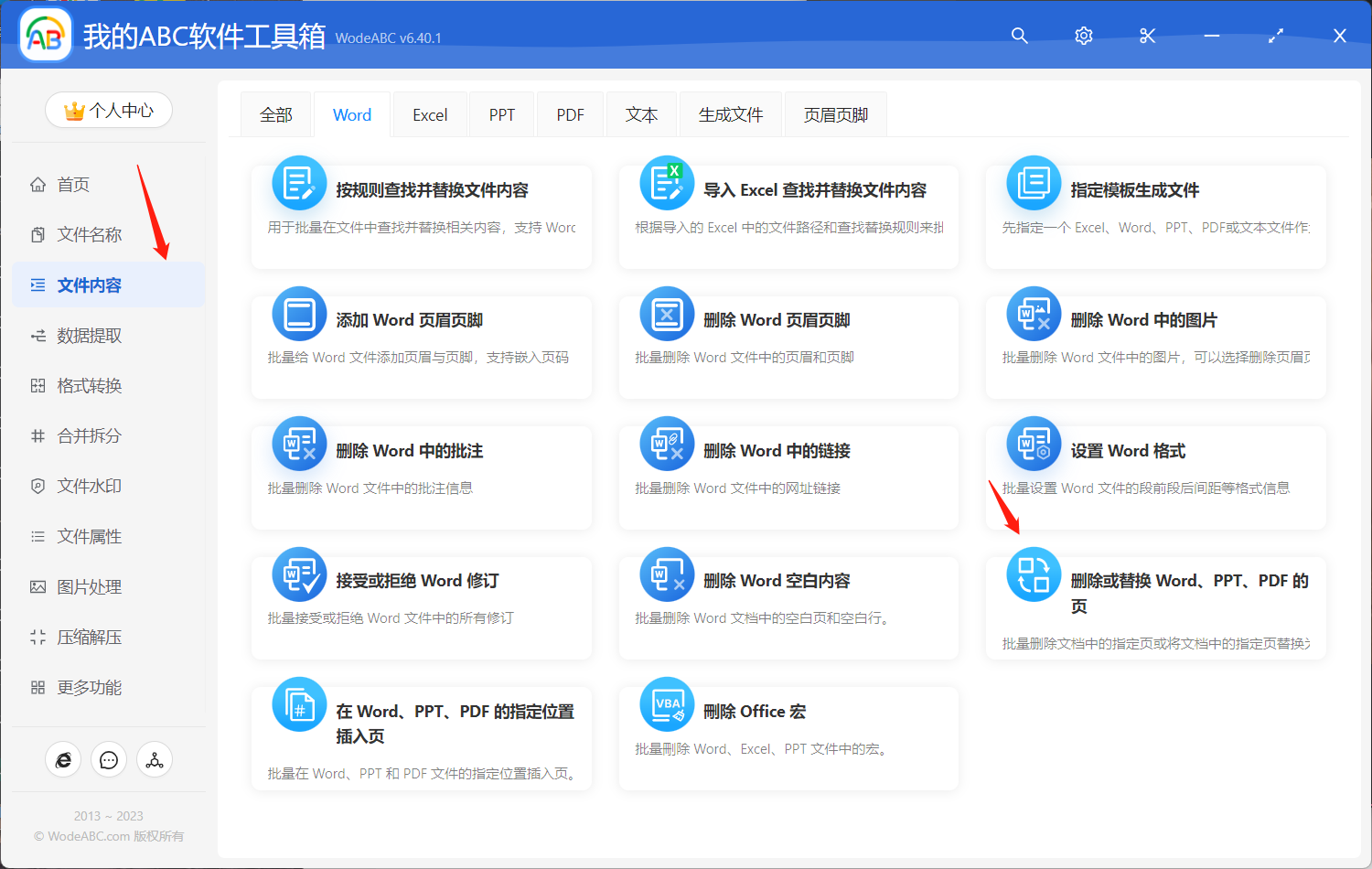
接着将需要删除其中指定页面的 Word/PPT/PDF 文档导入工具。
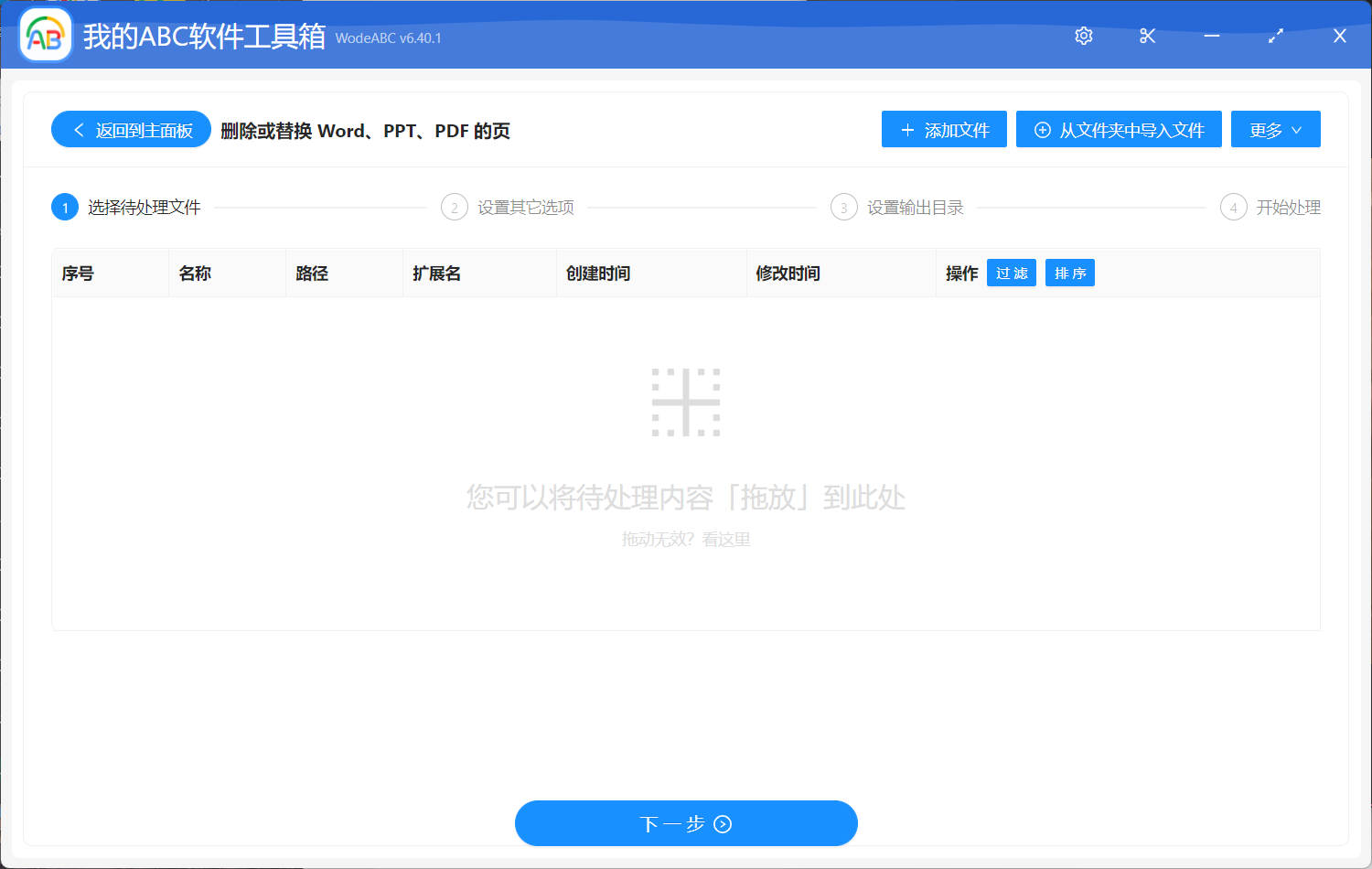
在下面的自定义设置界面当中,您可以根据自己的需求设置具体页码或者范围,比如您可以将文件的第一页和第五页批量删除,也可以将其中倒数第三页到倒数第一页之间的内容全部删除,等。具体的输入格式可在说明出查看。将操作类型选择为「删除」。
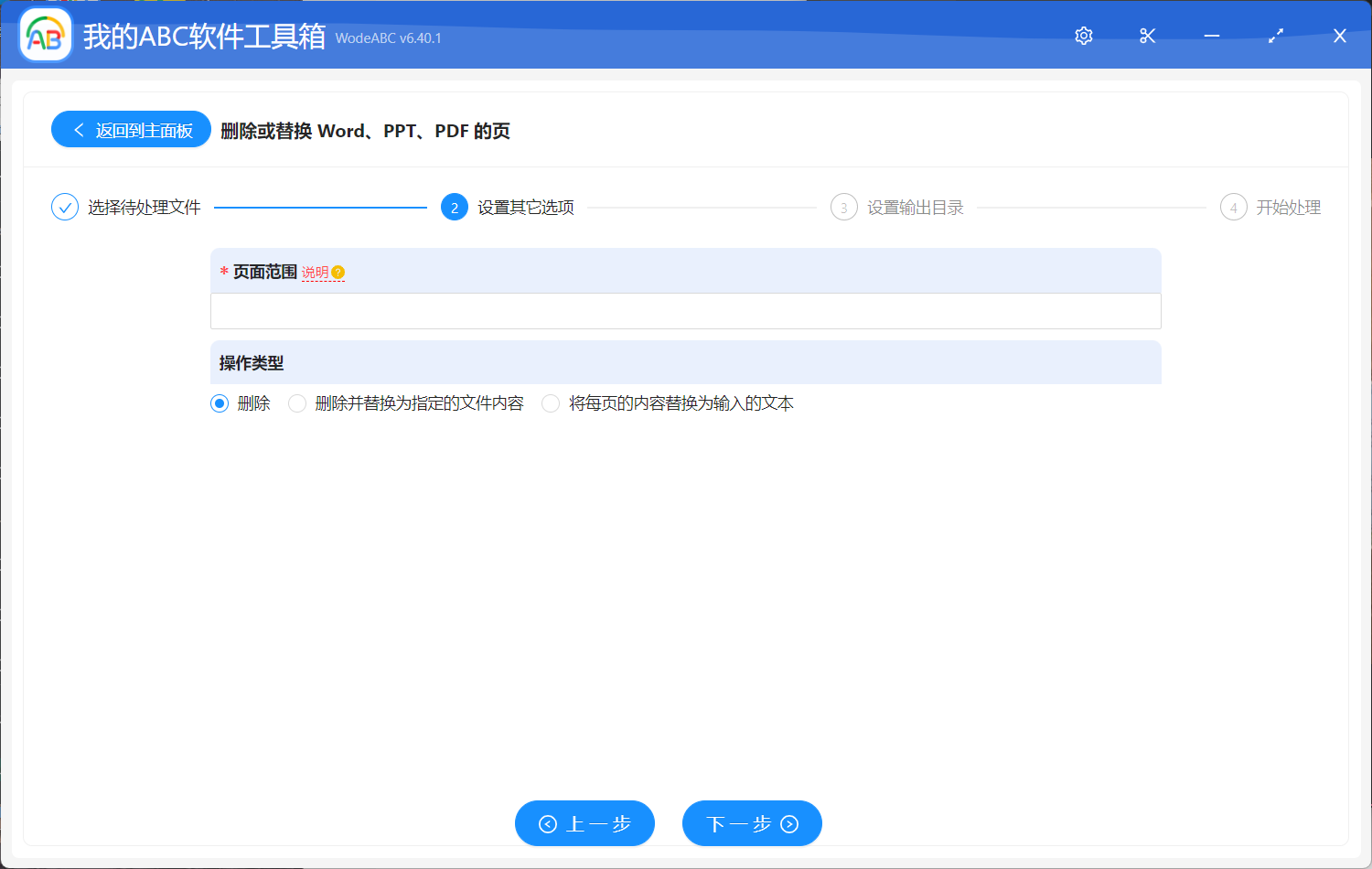
最后设置好输出目录后点击“开始处理”即可。
很快在软件界面上会出现处理完成的提示。下方图片内容展示了将 WORD 文档的最后一页进行批量删除作为示范。图1为上传原文件的打印预览,除去正式内容之外,WORD 首页作为了标题页,以及最后一页有参考文献页面。在按照上面的步骤操作后,新的输出文件以及自动批量删除了该文档尾页,如图2。
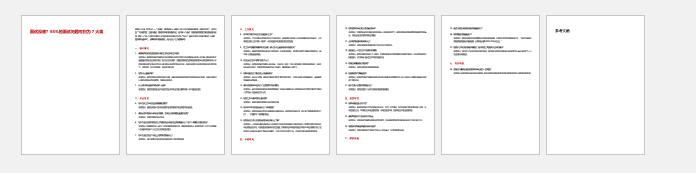
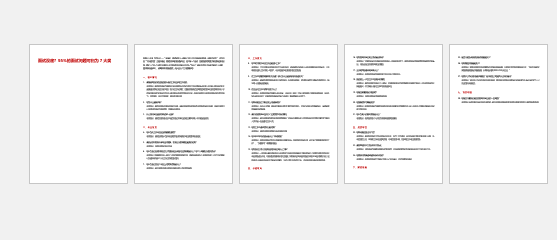
使用文中这款批量文件处理工具来删除或替换 Word、PPT 或 PDF 文档中指定页码或者特定范围的页面内容在一些情况下能极大地提高工作效率,节省大量的时间和精力。与手动逐个打开和编辑每个文档相比,该工具可以一次性批量处理多个 Word/PPT/PDF 文档,大大减少了操作的繁琐和耗时,并且工具的自动化特性能够保证操作的准确性和一致性,避免了人为因素带来的错误和遗漏。